Встроенные Видео Не Воспроизводятся" На любом сайте (включая Reddit) все встроенное видео не воспроизводится YT и выдают следующую ошибку. Если я перехожу и смотрю их на сайте YouTube, они воспроизводятся нормально, но все встроенные видео перестали работать, и это очень раздражает. Кто-нибудь еще сталкивался с этим? "
Встроенные видео стали повсеместными в интернете. Они позволяют вам смотреть видео прямо на сайте без перенаправления на другую страницу. Почти каждый сайт каким-то образом использует встроенные видео. На самом деле, возможно, вы сейчас взаимодействуете с встроенным видео, даже не осознавая этого, учитывая их распространенность.
Однако бывают моменты, когда мы сталкиваемся с ситуацией, когда встроенное видео не может быть воспроизведено. Это может создать реальные неудобства и помешать нашему общему опыту просмотра. Если вы столкнулись с подобной проблемой при использовании Firefox или Chrome и ищете решения, у нас есть ответы! В следующих разделах мы рассмотрим возможные причины, по которым невозможно воспроизвести встроенные видео, и предложим некоторые решения, которые помогут вам преодолеть это препятствие. Итак, давайте разберемся с решениями и снова заставим эти видео плавно воспроизводиться.

Часть 1: Почему встроенное видео не воспроизводится?
Существует несколько общих причин, по которым встроенные видео не могут быть воспроизведены правильно. Давайте рассмотрим эти причины подробнее:
- Проблемы с браузером или плагином: Устаревшие браузеры или несовместимые плагины могут мешать воспроизведению встроенного видео. Важно обновлять браузер и плагины, чтобы обеспечивать совместимость с последними видеотехнологиями.
- Отключен JavaScript: JavaScript играет ключевую роль в обеспечении плавного воспроизведения видео. Если JavaScript отключен в настройках вашего браузера, это может вызвать проблемы с воспроизведением встроенных видео.
- Проблемы с подключением к сети: Плохое или нестабильное интернет-соединение может прервать воспроизведение встроенного видео. Недостаточная пропускная способность, перегрузка сети или проблемы с интермитирующим подключением могут вызвать задержку или проблемы с загрузкой видео.
- Отключен Flash Player: Flash player позволяет вам смотреть анимированные части веб-сайта. Отключение flash означает подавление этих анимированных частей. Это может вызвать проблемы, например, встроенное видео не будет воспроизводиться.
Часть 2: Как исправить ошибку воспроизведения встроенного видео в Chrome?
Google Chrome - самый популярный браузер в мире. С множеством функций и стильным дизайном легко понять, почему. Но даже такие браузеры, как Google Chrome, не лишены ошибок, таких как не воспроизводится встроенное видео. Поэтому мы рассмотрим некоторые общие решения этой ошибки.
Исправление 1: Очистка кэша и истории просмотра в Chrome
Накопившийся кэш и история просмотра не приносят пользы. Если вы не можете воспроизводить встроенные видео в Chrome, хорошим решением было бы удалить весь кэш и историю. Вот как это сделать:
Шаг 1: Запустите Chrome и перейдите в Настройки > Конфиденциальность и безопасность > Очистка истории просмотра.
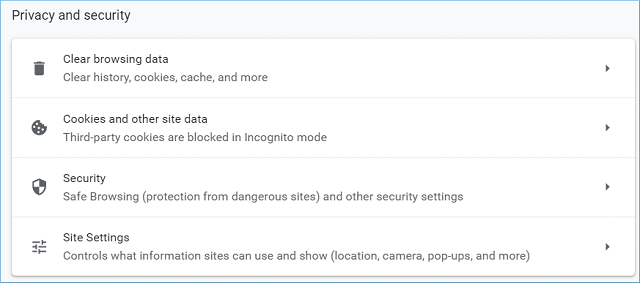
Шаг 2: Перейдите на вкладку "Дополнительно" и выберите все параметры. Теперь нажмите кнопку "Очистить данные".
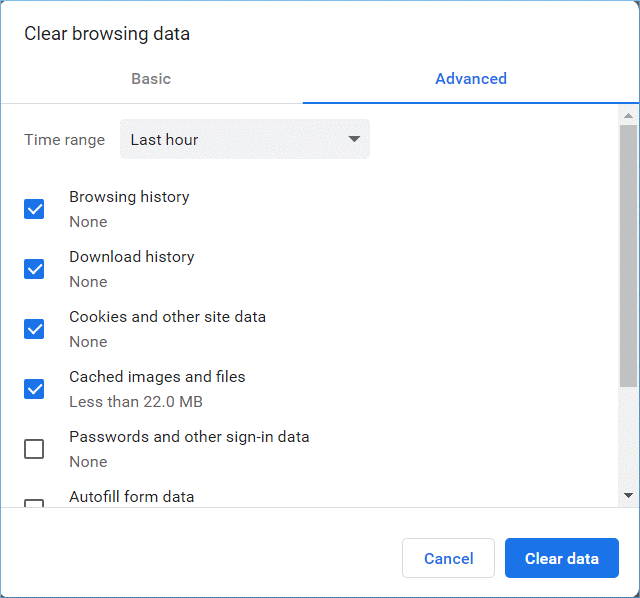
Исправление 2: Обновление Google Chrome
Основные проблемы в устаревших версиях Google Chrome могут быть одной из основных причин ошибки, когда встроенное видео с YouTube не воспроизводится в Chrome. Чтобы решить эту проблему, вам потребуется обновить браузер.
Шаг 1: Откройте Chrome и нажмите на три вертикальные точки, чтобы перейти к 'Дополнительные опции'.
Шаг 2: Если вы находите опцию 'Обновить Chrome', нажмите на нее. Google Chrome начнет обновление. Перезапустите приложение после завершения обновления.
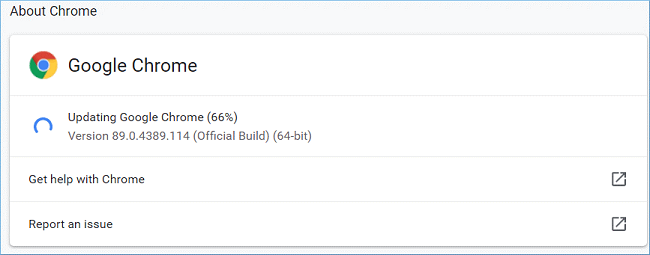
Исправление 3: Обновление Adobe Flash Player
Adobe Flash Player - важный инструмент для улучшения опыта просмотра видео в вашем браузере. Вы должны обновлять его, чтобы получить лучший опыт и избежать таких ошибок.
Шаг 1: Введите следующую команду в адресной строке Chrome.
chrome://components
Шаг 2: Прокрутите страницу вниз до Adobe Flash Player и проверьте наличие обновлений. Обновите его, если обновление доступно.
Исправление 4: Отключение аппаратного ускорения
Аппаратное ускорение помогает снизить нагрузку на ваш браузер. Но многие пользователи жаловались на различные проблемы, вызванные им. Чтобы отключить его, следуйте приведенным ниже шагам.
Шаг 1: Перейдите в 'Настройки' Google Chrome. В настройках перейдите к 'Расширенные настройки' и затем к вкладке 'Система'.
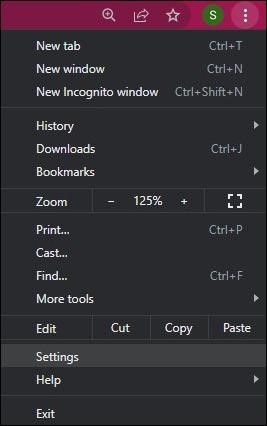
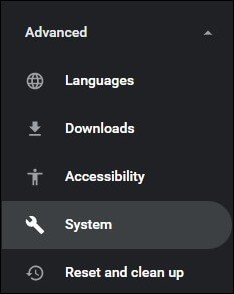
Шаг 2: Здесь включена опция 'Аппаратное ускорение'. Отключите эту опцию, и вы закончили.
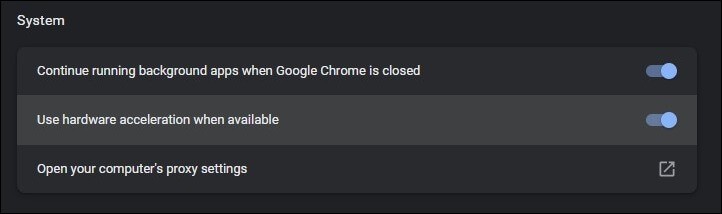
Исправление 5: Включение JavaScript
Многие проблемы этого рода могут возникнуть из-за отключенного JavaScript. JavaScript отвечает за плавное воспроизведение ваших видео. Чтобы включить JavaScript:
Шаг 1: Перейдите к настройкам браузера и выберите категорию 'Конфиденциальность и безопасность'.
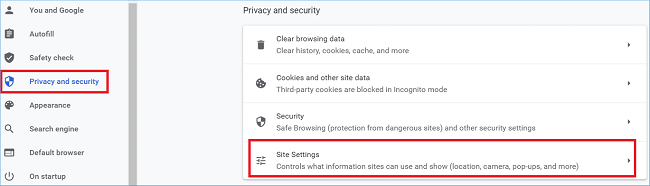
Шаг 2: Здесь откройте 'Настройки сайта'. Включите JavaScript, если он отключен. Перезапустите приложение.
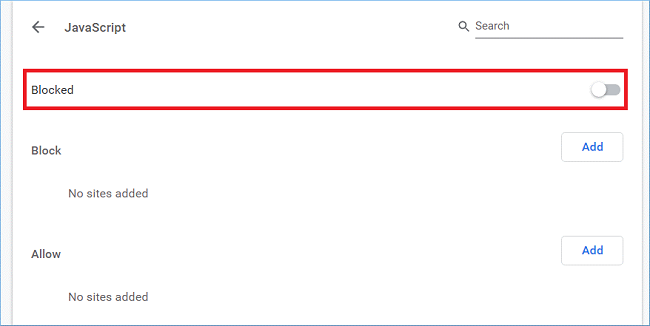
Исправление 6: Отключение Adblock в Chrome
Adblock - отличные инструменты, но иногда они могут принести больше вреда, чем пользы. Чтобы отключить их:
Шаг 1: Откройте Google Chrome и перейдите в Настройки > Расширенные настройки > Конфиденциальность и безопасность > Настройки контента.
Шаг 2: Перейдите к плагину, который вы хотите отключить, и нажмите на него. Переключите опцию 'Сначала спрашивать' в выключенное состояние.
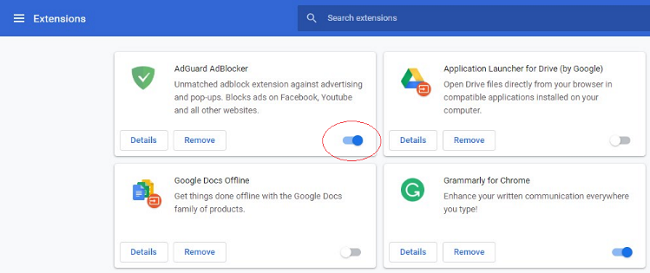
Как альтернативу, вы можете удалить плагин, чтобы быстро избавиться от него.
Исправление 7: Включение Flash
Flash - это то, что оживляет анимации, которые вы видите в вашем браузере. Поэтому, если вы его отключили и получили сообщение о его включении, сделайте это. Это может решить проблему с встроенными видео.
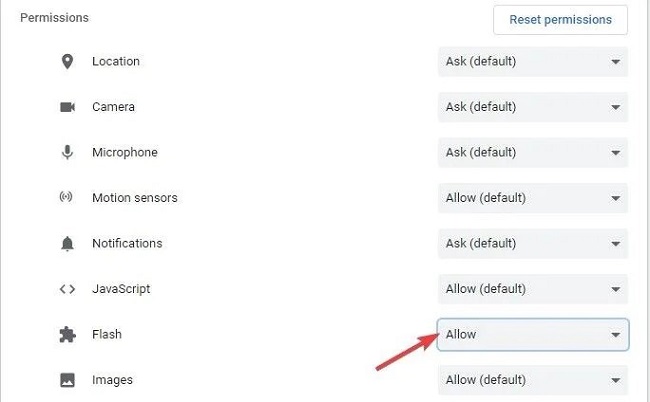
Часть 3: Исправление проблемы воспроизведения встроенного видео YouTube с помощью 4DDiG Video RepairHOT
Если вы попробовали все другие методы без успеха и все еще ищете надежное решение для проблем с воспроизведением встроенных видео YouTube или PowerPoint, рассмотрите возможность использования профессиональных приложений для ремонта видео, таких как 4DDiG Video Repair. Этот мощный инструмент предназначен для быстрого исправления поврежденных видеофайлов, предоставляя окончательный ответ на ваши проблемы с воспроизведением. Будь то ваш видеофайл сломан, поврежден или испорчен, 4DDiG Video Repair способен справиться со всем. С его эффективным и мощным выполнением, эта программа обеспечивает полный ремонт видео. Его ключевые особенности включают:
- Исправить поврежденных MP4, MOV, MKV, MTS, FLV, M4V и др.
- Без проблем работает на платформах Windows PC и Mac и поддерживает все носители данных, позволяя вам ремонтировать видео независимо от того, где они хранятся.
- Поддерживает видео популярных брендов камер, таких как Canon, GoPro и DJI и т.д.
- Гарантирует 100% безопасные и быстрые процессы ремонта.
Вот как работает приложение для ремонта видео:
Безопасная Загрузка
Безопасная Загрузка
- Выберите "Исправить ошибки видео"
- Исправить поврежденных видео
- Экспортировать отремонтированные видео
Запустите 4DDiG Video Repair и на главном экране выберите опцию "Восстановление видео". Нажмите "Исправить ошибки видео", а затем импортируйте поврежденные видео для ремонта.
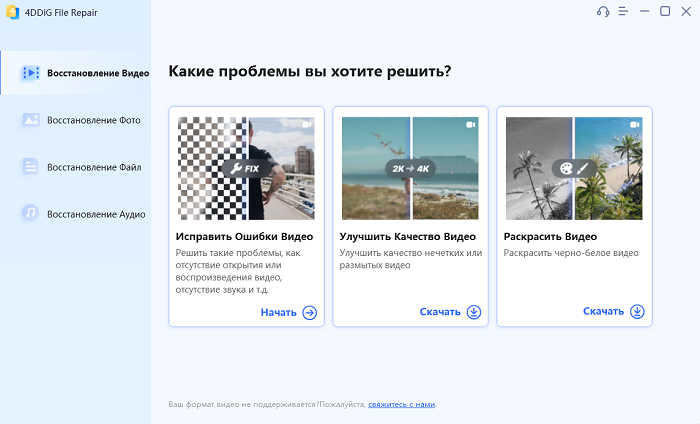
После импорта поврежденных видео нажмите "Начать Восстановление", и 4DDiG Video Repair автоматически исправит поврежденные видео.
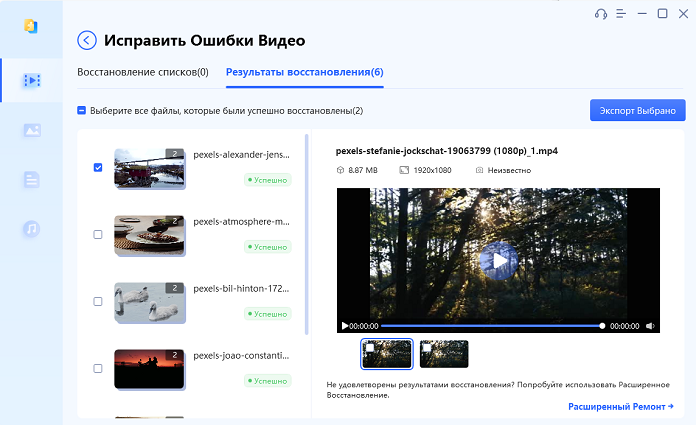
Теперь экспортируйте отремонтированное видео в нужное место после завершения процесса ремонта.
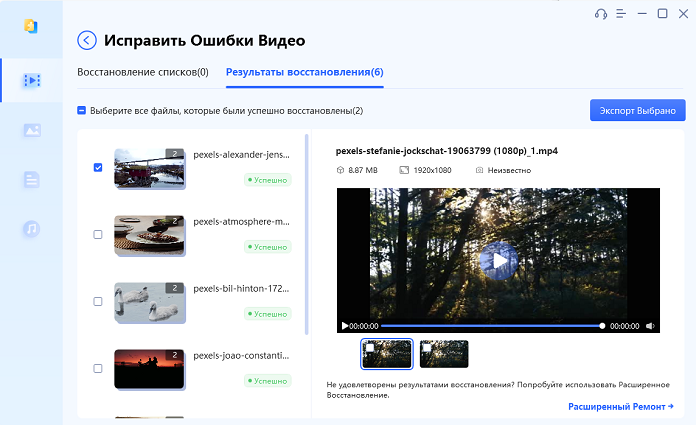
Часто задаваемые вопросы о встроенном видео
В1. Что такое встроенное видео?
Когда вы встраиваете видео, вы заимствуете это видео с другого сайта для проигрывания на вашем сайте. Это позволяет пользователям смотреть видео на вашем сайте, а не переходить на оригинальный сайт.
В2. Как я могу исправить проблему с тем, что видео не воспроизводится?
Вы можете исправить проблему с тем, что видео не воспроизводится, используя профессиональные инструменты для ремонта видео, такие как программное обеспечение 4DDiG для ремонта видео.
В3. Как исправить проблему с тем, что встроенные видео не воспроизводятся в Chrome?
Вы можете исправить проблему с тем, что встроенные видео не воспроизводятся в Chrome следующими способами:
- Обновите Google Chrome
- Обновите Adobe Flash Player
- Отключите аппаратное ускорение
- Включите JavaScript
- Включите Flash
Заключение
Решение раздражающей проблемы с тем, что встроенное видео не воспроизводится, требует правильного руководства, и это именно то, что представлено в этой статье. Следуя представленным инструкциям тщательно, вы сможете решить проблему воспроизведения видео в кратчайшие сроки. Однако, если вы столкнулись с препятствиями, рассмотрите возможность использования инструмента 4DDiG Video Repair для дополнительной помощи. Благодаря своим возможностям он может помочь вам преодолеть любые препятствия, с которыми вы сталкиваетесь.


